在现代社会中,电脑已经成为我们日常生活和工作中不可或缺的一部分。然而,长时间使用电脑不仅会影响计算机的性能,还可能对用户的身心健康产生负面影响。因此,合理安排电脑的使用时间和自动关机设置显得尤为重要。本文将详细介绍如何在Windows操作系统中设置自动关机时间,以帮助用户更好地管理自己的使用习惯。

一、为何需要设置自动关机
随着电子产品的普及,越来越多的人在夜深人静的时候依然习惯于在电脑前工作或娱乐,导致过度使用,进而影响睡眠质量。通过设置自动关机,用户可以在规定时间内结束使用电脑,从而培养良好的生活习惯。此外,对于那些经常忘记关机的用户,自动关机可以有效节省电力和减少不必要的资源浪费,延长设备的使用寿命。
二、Windows系统中的设置方法
在Windows系统中,设置自动关机的方法有多种,下面将主要介绍两种常见的设置方式:
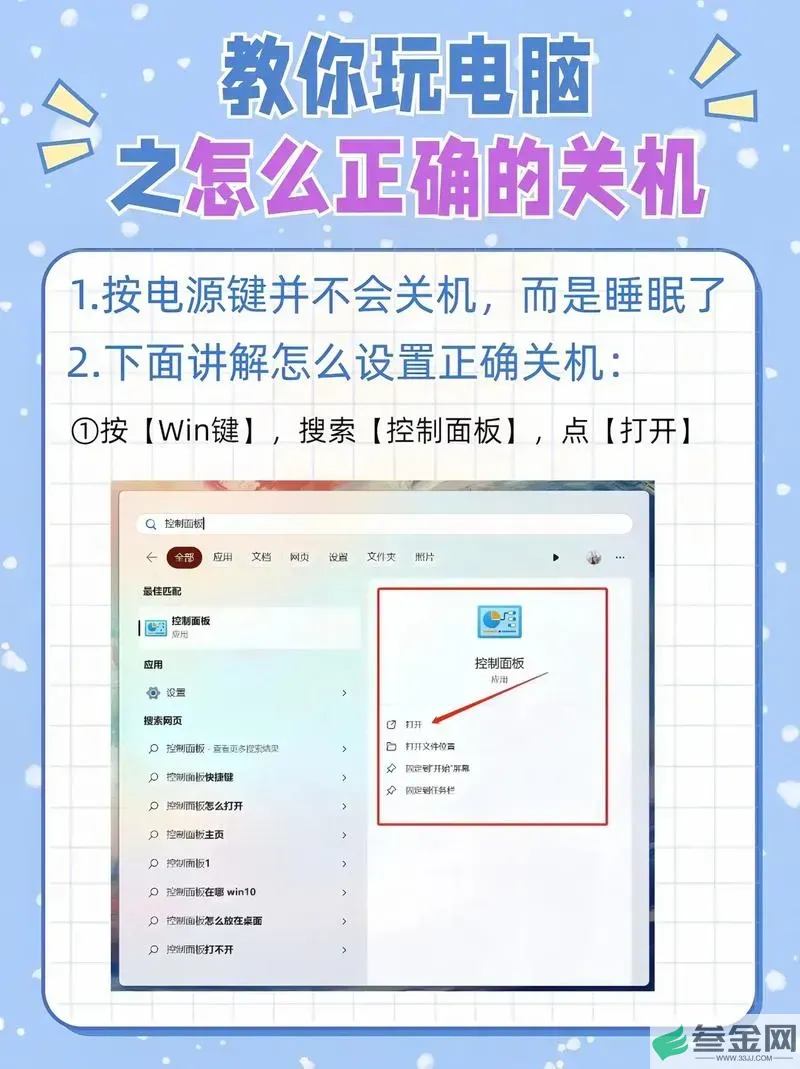
1. 使用“任务计划程序”
(1)打开“任务计划程序”:在Windows搜索框中输入“任务计划程序”,然后点击程序图标进入界面。
(2)创建新任务:在“任务计划程序”窗口中,选择左侧的“任务计划程序库”,然后点击右侧的“创建基本任务”。
(3)设置任务名称:在弹出的对话框中,输入任务名称,如“自动关机”,然后点击“下一步”。
(4)选择触发器:选择“每天”、“每周”或“每月”等选项,根据自己的需求设定何时自动关机。然后点击“下一步”。
(5)设置具体时间:在设置触发器界面,设定具体的开始时间和频率。确认无误后,点击“下一步”。
(6)定义操作:在操作界面中,选择“启动程序”,然后点击“下一步”。

(7)输入关机命令:在程序或脚本框中输入“shutdown”,在添加参数框中输入“/s /t 0”。其中,/s表示关机,/t表示延迟时间,0代表立即关机。完成后,点击“下一步”。
(8)确认设置:检查设置是否正确,点击“完成”以保存任务。
2. 使用命令提示符
如果用户对命令行操作比较熟悉,可以通过命令提示符更快速地设置自动关机。
(1)打开命令提示符:在Windows搜索框中输入“cmd”,然后右键点击“命令提示符”,选择“以管理员身份运行”。
(2)输入关机命令:在命令窗口中输入“shutdown -s -t XXXX”,其中XXXX是你希望电脑在多少秒后关机的时间(例如,如果想要在1小时后关机,可以输入“3600”)。
(3)确认操作:按下“回车”键确认命令,收到相关提示后,电脑将在设定的时间内自动关机。如果想要取消设置,可以输入“shutdown -a”来终止关机命令。
三、注意事项
虽然设置自动关机功能非常方便,但用户在操作时应注意以下几点:
(1) 确认未保存的工作:确保在自动关机之前保存所有重要文件,以免数据丢失。
(2) 选择合适的时间:根据自己的作息规律,合理设置自动关机时间,避免在工作或学习关键时刻突然关机。
(3) 了解系统设定:用户应熟悉设置界面及操作步骤,以免因错误设置导致不必要的麻烦。
四、总结
通过以上步骤,相信用户能够轻松地在Windows系统中设置自动关机时间。这不仅能提高工作效率,还能帮助用户更好地管理自身的使用时间。希望大家都能养成良好的使用习惯,让科技更好地服务于我们的生活!








